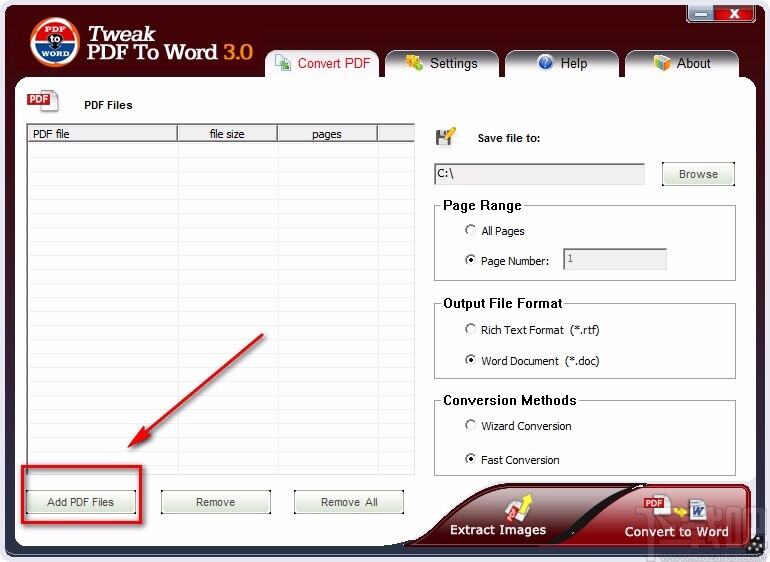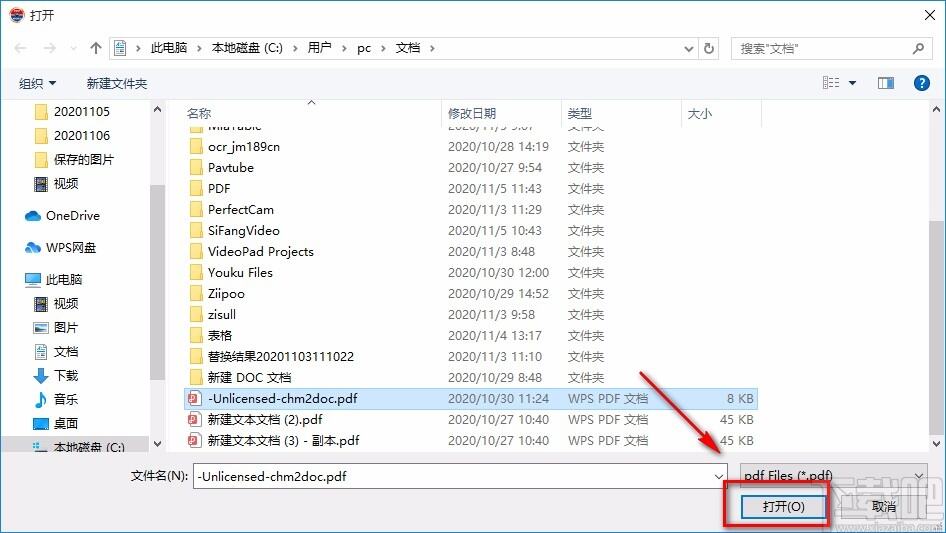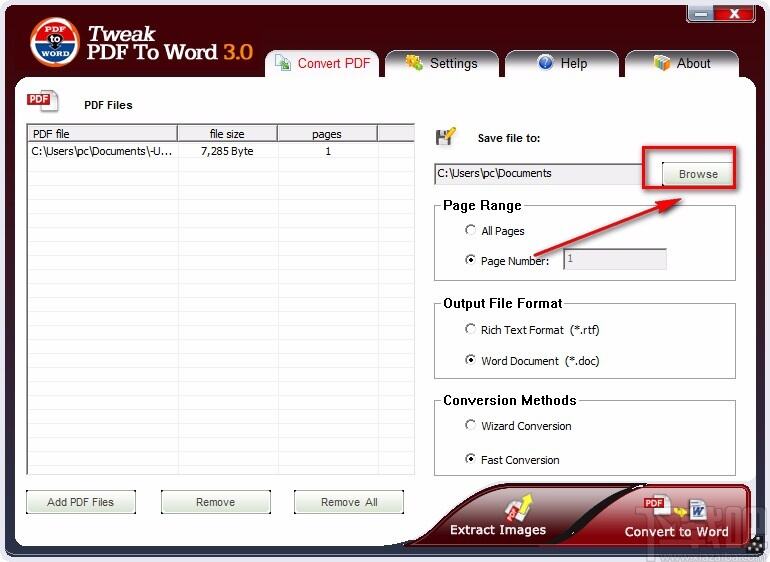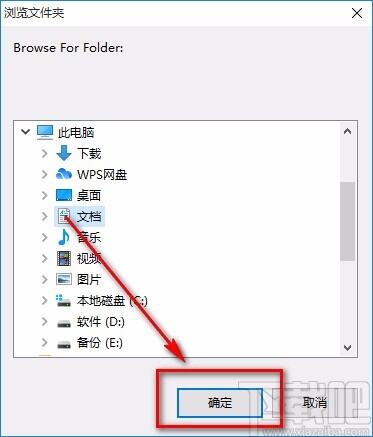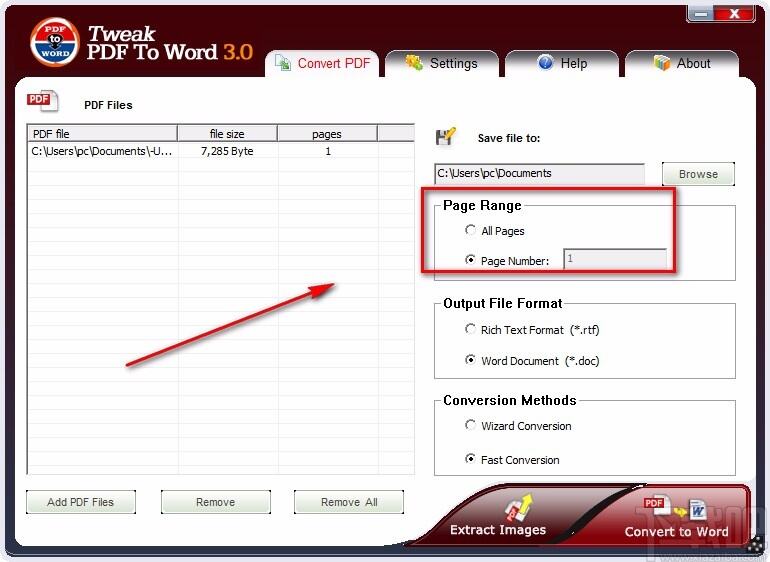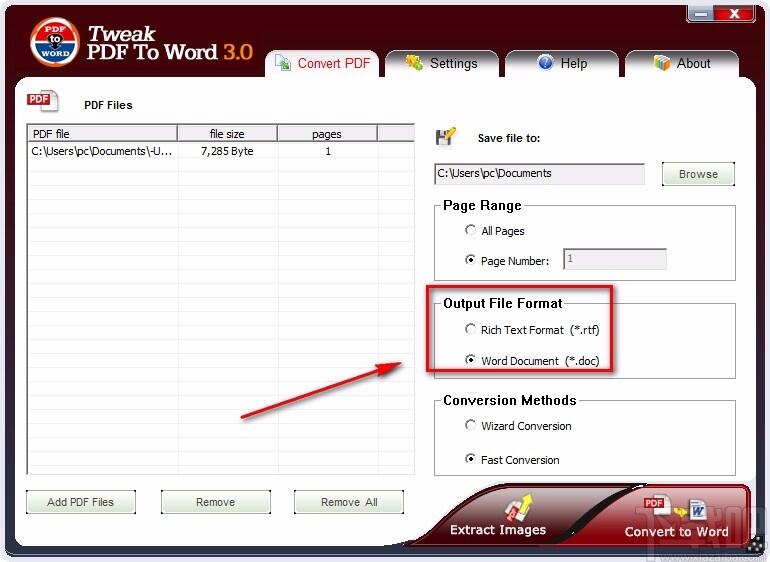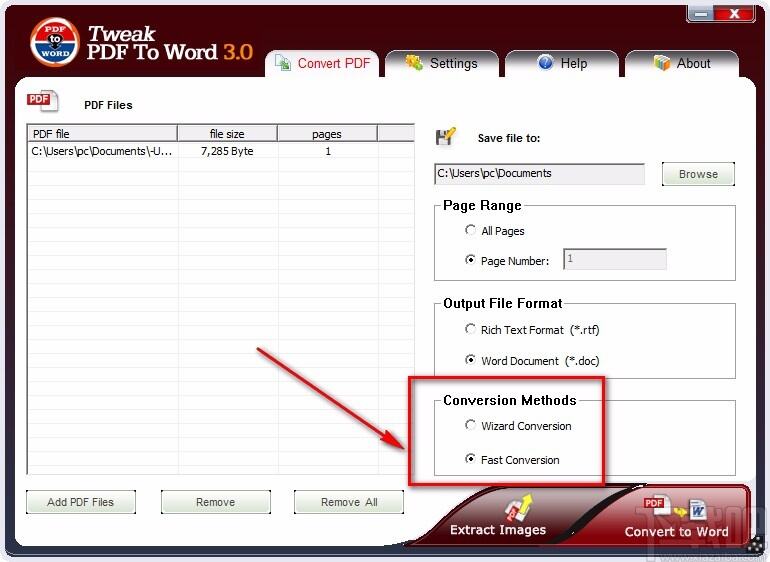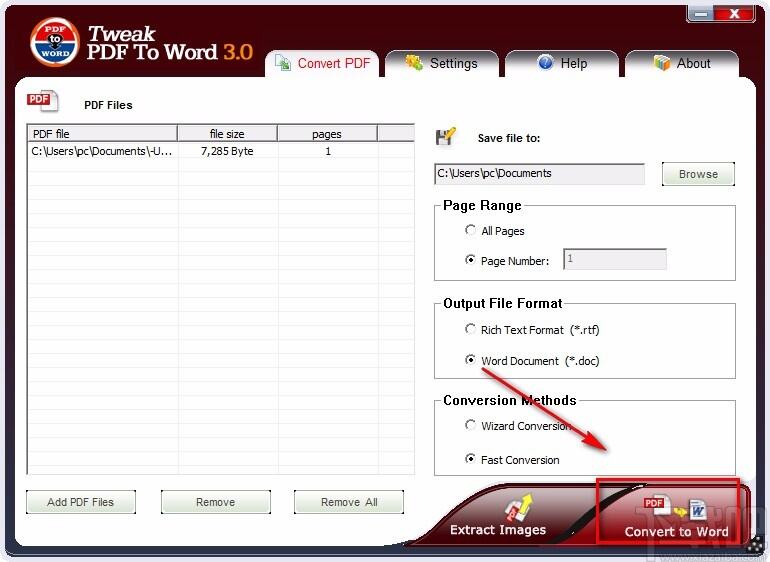Tweak PDF To Word将PDF文件转为Word文件的方法
办公教程导读
收集整理了【Tweak PDF To Word将PDF文件转为Word文件的方法】办公软件教程,小编现在分享给大家,供广大互联网技能从业者学习和参考。文章包含514字,纯文字阅读大概需要1分钟。
办公教程内容图文
2.接着在文件添加页面中,我们选中需要转换格式的PDF文件后,再点击页面右下角的“打开”按钮即可。
3.将文件添加到软件后,我们在界面右上方点击“Browse”按钮,界面上就会弹出一个文件保存窗口。
4.然后在文件保存窗口中,我们选中文件的保存位置后,再点击页面底部的“确定”按钮即可。
5.紧接着我们在界面右侧找到“Page Range”选项,该选项下方有两个选项,从上往下分别表示所有页面、页码的意思,我们根据自己的需要进行选择;如果选择“Page Number”选项,则在该选项后面的文本框中输入页码数值。
6.在界面右侧还可以找到“Output File Format”选项,该选项表示输出格式的意思,我们根据自己的需要在其下方进行选择。
7.接下来在界面右下方找到“Conversion Methods”选项,该选项表示转换方式的意思,其下方有两个选项,我们根据自己的需要进行选择。
8.完成以上所有步骤后,我们在界面右下角找到“Convert to Word”按钮,点击该按钮就可以开始转换文件格式。
办公教程总结
以上是为您收集整理的【Tweak PDF To Word将PDF文件转为Word文件的方法】办公软件教程的全部内容,希望文章能够帮你了解办公软件教程Tweak PDF To Word将PDF文件转为Word文件的方法。
如果觉得办公软件教程内容还不错,欢迎将网站推荐给好友。